 计算机应用基础Excel电子表格ppt课件.ppt
计算机应用基础Excel电子表格ppt课件.ppt
《计算机应用基础Excel电子表格ppt课件.ppt》由会员分享,可在线阅读,更多相关《计算机应用基础Excel电子表格ppt课件.ppt(104页珍藏版)》请在三一办公上搜索。
1、计算机应用基础任务化教程(Windows 7+Office 2010),单元5 Excel 2010电子表格,Excel 2010是一款功能强大的电子表格处理软件,可以管理账务、制作报表、对数据进行分析处理,或者将数据转换为直观性更强的图表等,广泛应用于财务、统计、经济分析等领域。,任务1 建立学生成绩表格 任务描述,新学期开学后,班主任让学习委员小魏将本班同学上学期各门课程的成绩输入到Excel中,并以“学生考试成绩”为文件名进行保存,具体要求如下: 输入序号、学生的学号与姓名及各门课程的成绩。 对表格内容进行格式化处理。,任务1 建立学生成绩表格 技术分析,自动填充功能,可以自动生成序号;
2、设置单元格数据的格式、字体、对齐方式等;数据的删除、相邻单元格数据的移动;设置“数据有效性”,保证输入的数据在指定的界限内;“新建格式规则”将指定单元格区域的数据按要求格式进行显示。,任务1 建立学生成绩表格 任务实现,1输入与保存学生的基本数据(1)创建新工作簿(2)输入表格标题及列标题(3)输入“序号”列的数据(4)输入“学号”列的数据(5)输入姓名及课程成绩(6)保存工作簿,任务1 建立学生成绩表格 任务实现,1输入与保存学生的基本数据(1)创建新工作簿(2)输入表格标题及列标题(3)输入“序号”列的数据(4)输入“学号”列的数据(5)输入姓名及课程成绩(6)保存工作簿,由于转学等原因,
3、班级学生的学号往往不是连续的,增加“序号”列,可以直观地反映出班级的人数。 单击单元格A3,在其中输入数字“1”。 将鼠标指针移至单元格A3的右下角,当出现控制句柄“+”时,按住Ctrl键的同时拖动鼠标至单元格A12(为了教学的需要,只输入部分学生的信息),依次松开鼠标按键和Ctrl键,单元格区域A4:A12内会自动生成序号。,任务1 建立学生成绩表格 任务实现,1输入与保存学生的基本数据(1)创建新工作簿(2)输入表格标题及列标题(3)输入“序号”列的数据(4)输入“学号”列的数据学生的学号往往由数字组成,但这些数字已不具备数学意义,只是作为区分不同学生的标记,因此,将学号输入成文本型数据即
4、可。(5)输入姓名及课程成绩(6)保存工作簿,任务1 建立学生成绩表格 任务实现,1输入与保存学生的基本数据(1)创建新工作簿(2)输入表格标题及列标题(3)输入“序号”列的数据(4)输入“学号”列的数据(5)输入姓名及课程成绩在输入课程成绩前,先使用“有效性输入”功能将相关单元格的值限定在0100,输入的数据一旦越界,弹出“出错警告”,并告知“您所输入的数据不在正确的范围!” 。(6)保存工作簿,任务1 建立学生成绩表格 任务实现,2设置单元格格式(1)创建单元格的格式规则(2)设置单元格的条件格式,任务1 建立学生成绩表格 相关知识,1Excel 2010简介,任务1 建立学生成绩表格 相
5、关知识,2工作表和工作簿的常见操作(1)新建和保存工作簿(2)打开与关闭工作簿(3)切换工作表(4)插入工作表(5)删除工作表(6)重命名工作表(7)选定多个工作表(8)移动或复制工作表(9)隐藏或显示工作表(10)冻结工作表(11)设置工作表标签的颜色,任务1 建立学生成绩表格 相关知识,2工作表和工作簿的常见操作(1)新建和保存工作簿(2)打开与关闭工作簿(3)切换工作表(4)插入工作表(5)删除工作表(6)重命名工作表(7)选定多个工作表(8)移动或复制工作表(9)隐藏或显示工作表(10)冻结工作表(11)设置工作表标签的颜色,任务1 建立学生成绩表格 相关知识,2工作表和工作簿的常见操
6、作(1)新建和保存工作簿(2)打开与关闭工作簿(3)切换工作表(4)插入工作表(5)删除工作表(6)重命名工作表(7)选定多个工作表(8)移动或复制工作表(9)隐藏或显示工作表(10)冻结工作表(11)设置工作表标签的颜色,任务1 建立学生成绩表格 相关知识,2工作表和工作簿的常见操作(1)新建和保存工作簿(2)打开与关闭工作簿(3)切换工作表(4)插入工作表(5)删除工作表(6)重命名工作表(7)选定多个工作表(8)移动或复制工作表(9)隐藏或显示工作表(10)冻结工作表(11)设置工作表标签的颜色,任务1 建立学生成绩表格 相关知识,2工作表和工作簿的常见操作(1)新建和保存工作簿(2)打
7、开与关闭工作簿(3)切换工作表(4)插入工作表(5)删除工作表(6)重命名工作表(7)选定多个工作表(8)移动或复制工作表(9)隐藏或显示工作表(10)冻结工作表(11)设置工作表标签的颜色右击工作表标签,从快捷菜单中选择“工作表标签颜色”命令,然后在子菜单中选择所需的颜色。,任务1 建立学生成绩表格 相关知识,3在工作表中输入数据(1)选定单元格及单元格区域,任务1 建立学生成绩表格 相关知识,3在工作表中输入数据(2)输入数据用户可以向Excel的单元格中输入常量和公式两类数据。常量是指没有以“=”开头的数据,包括数值、文本、日期、时间等。 输入数值。“E”和“e”:用于指数的输入,例如2
8、.6E-3。圆括号:表示输入的是负数,例如(312)表示-312。 以“$”或“¥”开始的数值:表示货币格式。 以符号“%”结尾的数值:表示输入的是百分数,例如40%表示0.4。 逗号:表示千位分隔符,例如1,234.56。 输入文本。当文本不是完全由数字组成时,直接由键盘输入即可。数字型文本在该串数字的前面加一个半角单引号,例如,要输入邮政编码223003,则应输入“223003”。 输入日期和时间。使用斜杠“/”或连字符“-”对输入的年、月、日进行间隔,如输入“2012-6-8”、“2012/6/8”均表示2012年6月8日。,任务1 建立学生成绩表格 相关知识,3在工作表中输入数据(3)
9、快速输入工作表数据 使用鼠标填充项目序号。 使用鼠标填充等差数列。 填充日期和时间序列。 使用对话框填充序列。 使用“记忆式输入”功能自动输入数据。 自定义序列。 使用记录单输入数据。 使用“自动更正”速记数据输入。,任务1 建立学生成绩表格 相关知识,3在工作表中输入数据(3)快速输入工作表数据 使用鼠标填充项目序号。 使用鼠标填充等差数列。 填充日期和时间序列。 使用对话框填充序列。 使用“记忆式输入”功能自动输入数据。 自定义序列。 使用记录单输入数据。 使用“自动更正”速记数据输入。,任务1 建立学生成绩表格 相关知识,3在工作表中输入数据(3)快速输入工作表数据 使用鼠标填充项目序号
10、。 使用鼠标填充等差数列。 填充日期和时间序列。 使用对话框填充序列。 使用“记忆式输入”功能自动输入数据。 自定义序列。 使用记录单输入数据。 使用“自动更正”速记数据输入。,任务1 建立学生成绩表格 相关知识,3在工作表中输入数据(3)快速输入工作表数据 使用鼠标填充项目序号。 使用鼠标填充等差数列。 填充日期和时间序列。 使用对话框填充序列。 使用“记忆式输入”功能自动输入数据。 自定义序列。 使用记录单输入数据。 使用“自动更正”速记数据输入。,任务1 建立学生成绩表格 相关知识,3在工作表中输入数据(3)快速输入工作表数据 使用鼠标填充项目序号。 使用鼠标填充等差数列。 填充日期和时
11、间序列。 使用对话框填充序列。 使用“记忆式输入”功能自动输入数据。 自定义序列。 使用记录单输入数据。 使用“自动更正”速记数据输入。,任务1 建立学生成绩表格 相关知识,3在工作表中输入数据(3)快速输入工作表数据 使用鼠标填充项目序号。 使用鼠标填充等差数列。 填充日期和时间序列。 使用对话框填充序列。 使用“记忆式输入”功能自动输入数据。 自定义序列。 使用记录单输入数据。 使用“自动更正”速记数据输入。,任务1 建立学生成绩表格 相关知识,4单元格、行和列的相关操作(1)插入与删除单元格(2)合并与拆分单元格(3)插入与删除行和列(4)隐藏与显示行和列(5)改变行高与列宽,任务1 建
12、立学生成绩表格 相关知识,5编辑与设置表格数据(1)修改与删除单元格内容 (2)移动与复制表格数据(3)设置字体格式与文本对齐方式(4)设置数字格式(5)设置表格边框和填充效果(6)套用表格格式(7)设置条件格式(8)格式的复制与清除,任务1 建立学生成绩表格 相关知识,5编辑与设置表格数据(1)修改与删除单元格内容 (2)移动与复制表格数据(3)设置字体格式与文本对齐方式(4)设置数字格式(5)设置表格边框和填充效果(6)套用表格格式(7)设置条件格式(8)格式的复制与清除,任务1 建立学生成绩表格 相关知识,5编辑与设置表格数据(1)修改与删除单元格内容 (2)移动与复制表格数据(3)设置
13、字体格式与文本对齐方式(4)设置数字格式(5)设置表格边框和填充效果(6)套用表格格式(7)设置条件格式(8)格式的复制与清除,任务1 建立学生成绩表格 相关知识,5编辑与设置表格数据(1)修改与删除单元格内容 (2)移动与复制表格数据(3)设置字体格式与文本对齐方式(4)设置数字格式(5)设置表格边框和填充效果(6)套用表格格式(7)设置条件格式(8)格式的复制与清除,任务1 建立学生成绩表格 能力提升,保护工作簿(1)保护工作表(2)保护工作簿的结构(3)为工作簿设置密码,任务1 建立学生成绩表格 能力提升,保护工作簿(1)保护工作表(2)保护工作簿的结构(3)为工作簿设置密码,任务1 建
14、立学生成绩表格 能力提升,保护工作簿(1)保护工作表(2)保护工作簿的结构(3)为工作簿设置密码,任务2 统计与分析学生成绩 任务描述,小魏对工作表“学生成绩汇总表”中的数据进行统计与分析,赵老师根据总评成绩,完成了学生的综合排名,并以学院有关奖学金评定的文件为依据,确定了奖学金获得者名单。,任务2 统计与分析学生成绩 技术分析,通过“移动或复制工作表”对话框,对工作表进行复制或移动。 通过使用IF函数,将实训成绩由五级制转换为百分制。 通过使用“选择性粘贴”对话框中的按钮,实现按指定要求对数据进行粘贴。 通过使用COUNTIF函数,统计不同分数段的人数。 通过对单元格数据的引用,统计不同分数
15、段学生的比例。 通过使用MAX、MIN函数,计算指定单元格区域数据中的最大值和最小值。 通过使用RANK函数,实现对学生的总评排名。,任务2 统计与分析学生成绩 任务实现,1计算考试成绩平均分 (1)复制原始数据(2)删除条件格式(3)转换实训成绩(4)输入各门课程的学分,计算总学分(5)计算平均成绩(6)设置单元格格式,公式“=IF(H3=优,95,IF(H3=良,85,IF(H3=中,75,IF(H3=及格,65,55)”将序号为“1”的学生的实训成绩转换成百分制。,任务2 统计与分析学生成绩 任务实现,1计算考试成绩平均分 (1)复制原始数据(2)删除条件格式(3)转换实训成绩(4)输入
16、各门课程的学分,计算总学分(5)计算平均成绩(6)设置单元格格式,单击“函数库”选项组中的“自动求和”按钮,则单元格区域 B17:B21 的周围会出现虚线框,且单元格B22中显示公式“=SUM(B17:B21)”,按Enter键计算出总学分。,任务2 统计与分析学生成绩 任务实现,1计算考试成绩平均分 (1)复制原始数据(2)删除条件格式(3)转换实训成绩(4)输入各门课程的学分,计算总学分(5)计算平均成绩(6)设置单元格格式,在单元格 J3 中输入公式“=(D3*$B$17+E3*$B$18+F3*$B$19+G3*$B$20+I3* $B$21)/$B$22”,接着按Enter键,计算出
17、序号为“1”的学生的平均成绩。利用控制句柄,计算出所有学生的平均成绩。,任务2 统计与分析学生成绩 任务实现,1计算考试成绩平均分 (1)复制原始数据(2)删除条件格式(3)转换实训成绩(4)输入各门课程的学分,计算总学分(5)计算平均成绩(6)设置单元格格式,任务2 统计与分析学生成绩 任务实现,2分段统计人数及比例(1)建立统计分析表(2)计算分段人数(3)统计分段人数的比例(4)计算最高分与最低分,任务2 统计与分析学生成绩 任务实现,2分段统计人数及比例(1)建立统计分析表(2)计算分段人数(3)统计分段人数的比例(4)计算最高分与最低分,任务2 统计与分析学生成绩 任务实现,2分段统
18、计人数及比例(1)建立统计分析表(2)计算分段人数(3)统计分段人数的比例(4)计算最高分与最低分,任务2 统计与分析学生成绩 任务实现,3计算总评成绩、排名及奖学金(1)换算德育分数(2)引用德育分数(3)复制考试平均成绩与文体分数(4)计算总评成绩(5)计算排名(6)计算奖学金(7)设置单元格格式,任务2 统计与分析学生成绩 任务实现,3计算总评成绩、排名及奖学金(1)换算德育分数(2)引用德育分数(3)复制考试平均成绩与文体分数(4)计算总评成绩(5)计算排名(6)计算奖学金(7)设置单元格格式,任务2 统计与分析学生成绩 任务实现,3计算总评成绩、排名及奖学金(1)换算德育分数(2)引
19、用德育分数(3)复制考试平均成绩与文体分数(4)计算总评成绩(5)计算排名(6)计算奖学金(7)设置单元格格式,任务2 统计与分析学生成绩 任务实现,3计算总评成绩、排名及奖学金(1)换算德育分数(2)引用德育分数(3)复制考试平均成绩与文体分数(4)计算总评成绩(5)计算排名(6)计算奖学金(7)设置单元格格式, 在工作表“总评及排名”的单元格 G2 中输入文本“总评”,然后在单元格 G3 中输入“=”,接着单击单元格D3,选择序号为“1”的学生的德育分数,输入“*0.2+”,再单击单元格 E3,输入“*0.7+”,单击单元格 F3,输入“*0.1”,最后按Enter键,使用公式“=D3*0
20、.2+E3*0.7+F3*0.1”计算出第一位同学的总评成绩。 利用控制句柄,填充其他学生的总评成绩。,任务2 统计与分析学生成绩 任务实现,3计算总评成绩、排名及奖学金(1)换算德育分数(2)引用德育分数(3)复制考试平均成绩与文体分数(4)计算总评成绩(5)计算排名(6)计算奖学金(7)设置单元格格式,任务2 统计与分析学生成绩 任务实现,3计算总评成绩、排名及奖学金(1)换算德育分数(2)引用德育分数(3)复制考试平均成绩与文体分数(4)计算总评成绩(5)计算排名(6)计算奖学金(7)设置单元格格式, 将文本“奖学金”输入单元格I2中,然后在单元格I3中输入公式“=IF(H32,一等,I

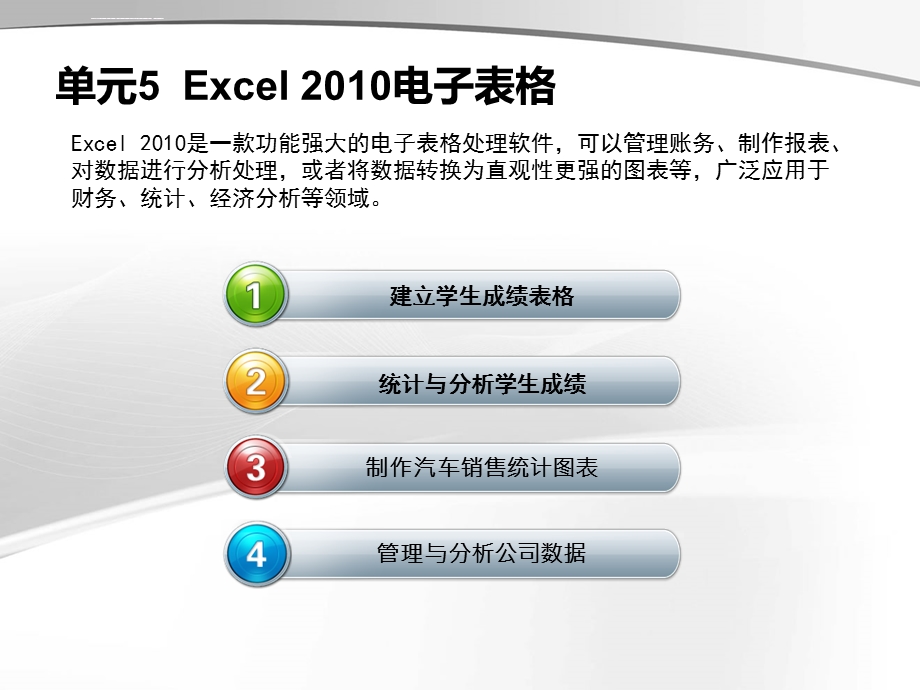

- 配套讲稿:
如PPT文件的首页显示word图标,表示该PPT已包含配套word讲稿。双击word图标可打开word文档。
- 特殊限制:
部分文档作品中含有的国旗、国徽等图片,仅作为作品整体效果示例展示,禁止商用。设计者仅对作品中独创性部分享有著作权。
- 关 键 词:
- 计算机 应用 基础 Excel 电子表格 ppt 课件
 三一办公所有资源均是用户自行上传分享,仅供网友学习交流,未经上传用户书面授权,请勿作他用。
三一办公所有资源均是用户自行上传分享,仅供网友学习交流,未经上传用户书面授权,请勿作他用。




链接地址:https://www.31ppt.com/p-1438804.html